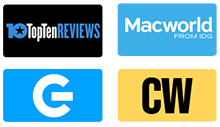El tiempo no es correcto en tu iPhone con iOS 12 / 11
¿Después de actualizar a iOS 12 o iOS 11, el tiempo de tu iPhone o iPad no es correcto? En esta publicación, obtendrás una resolución práctica para resolverlo.
Como sabemos, la nueva versión iOS 12 agrega varias funciones nuevas y potentes que atraen a los usuarios a actualizarla. Pero los problemas también existen para esta versión: iPhone es lento, bloqueado en el logotipo de Apple , imposible de activar iMessage , etc. Para algunos usuarios, el problema más normal es: el tiempo en iPhone / iPad no es correcto. Lee las soluciones a continuación para resolver este problema.
Solución 1: habilite el ajuste automático
Esta función consiste en ajustar automáticamente la hora en tu dispositivo, puedes seguir los pasos a continuación para activarla:
Ir a Configuración> General> Fecha y hora> Configuración automática> Cierra en esta opción.
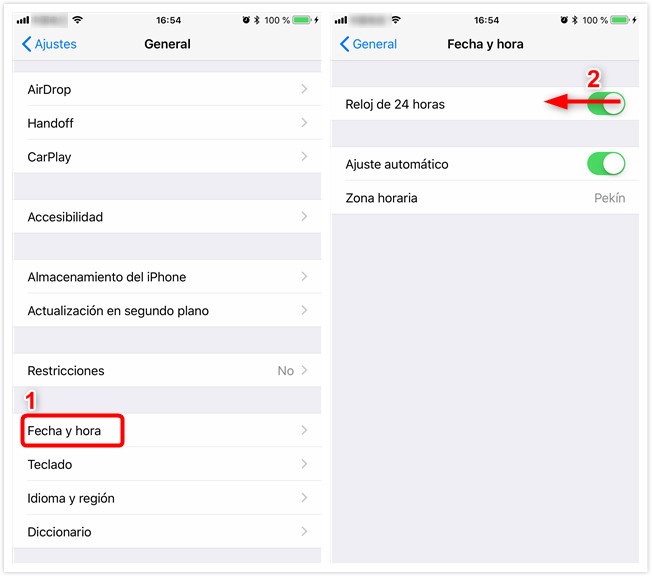
Habilite el ajuste automático
Solución 2: Deshabilita la aplicación Clock
Si has descargado Clock App en su iPhone / iPad, debes deshabilitarlo: haz clic en el botón de Inicio por 2 veces> Buscar aplicaciones de reloj> Deshabilitarlo.
Solución 3: reinicia tu iPhone / iPad
Presiona el botón Despertar> Desliza el botón para apagar el iPhone / iPad> Presiona el botón Despertar nuevamente para reiniciar el iPhone / iPad.
Conclusión
Si el tiempo de tu iPhone / iPad se vuelve correcto con los soluciones propuestas, puedes compartir este artículo con tus amigos. Si tienes alguna pregunta, deja un comentario en la sección a continuación. Si aún tienes dudas o preguntas sobre iOS 12, puedes leer: Problemas comunes con iOS 12 y sus soluciones >
Producto-relacionado preguntas? Contacta nuestro equipo de soporte para soluciones rápidas >

PhoneRescue ® para iOS
La mejor herramienta para recuperar los datos pierdas y el error del sistema de iOS. 3 clics y nada más, salva tu vida de los desastres de datos. Descargar Gratis
Descargar Gratis- * 100% Limpio & Seguro
Descargas
Mencionado en sitio Web tecnológico